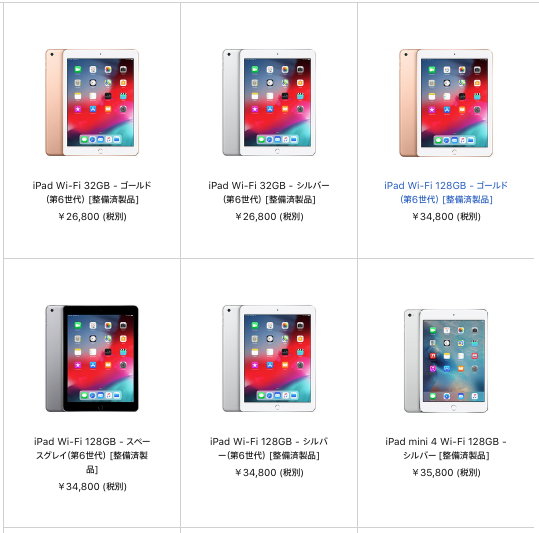5月15日に、新型のiPad ProシリーズとiPad Airシリーズが発売され、同時に無印の第10世代iPadが値下げされました。また、あわせて新型のProシリーズに向けたMagic KeyboardとApple Pencil Proも登場しました。
今回は、タブレットを買いまくり使いまくっているデイリーガジェット編集部として、「結局どれを買えばいいの?」という疑問に答えを出したいと思います。
タブレット狂であるデイリーガジェット編集部では、当然最上位モデルであるM4チップ搭載iPad Pro 13インチとMagic Keyboard、Apple Pencil Proをフルセットで購入し、Wi-Fi版の512GBですが総額35万円という衝撃プライスを支払いました。
デイリーガジェット編集部は、iPadだけでなくAndroidタブレットも手当たり次第に平均して2週に1台のペースで買い漁っています。
iPadについても、↓のように最新M4 iPad Pro 13、一世代前の第5世代iPad Air、最新第10世代iPad、最新第6世代iPad miniを、それぞれ周辺機器全部載せで買って日々使っています。

なぜそこまでタブレットを買いまくるかというと、仕事を全部タブレットでしたいからです。
ノートパソコンよりも一般的に薄く軽く、モバイルOSならではのシンプルな使い勝手、モバイルデータ通信との親和性の高さ、立ち上がりのスピードの速さ、動画を観たり電子書籍を読みたい時はディスプレイを取り外して寝転びながら使えるというタブレット。
これ一台をいつも持ち運び、これで仕事が全部できれば最高じゃないか!というのは、モバイラーの誰もが夢見ることだと思います。
今回、新型のM4 iPad Pro 13インチとMagic Keyboardの組み合わせで、この悲願は達成しました。今はノートパソコンを持ち運ぶことなく、iPadで記事執筆やYouTube動画編集、論文読み書き、プログラミングなどの仕事を一通りやれています。
Androidタブレットも好きですが、オープンプラットフォームの弊害か、ノートパソコンの代わりに使えるレベルになるにはまだ遠いです。一見すると良く出来ていますし、動画視聴やウェブ閲覧なら全く問題ありませんが、仕事用にノートパソコンの代わりに使おうとすれば、使えば使うほど不満点や妥協点が出てきます。
たとえばこれまでブラウザはChromeを使ってきましたが、ChromeはPC版とタブレット版で微妙に細かい挙動がさまざまに異なってしまいますが、Safariですとほぼ同じ動きをしてくれます。そのため、iPadメインになってからはブラウザもChromeからSafariに切り替えました。
ですが、いくらiPadが良くても、まさか本体だけで20万円以上するiPad Proが全員に必要かといえばそんなことはありません。
一方で私の使い方ですと、11インチは厳しかったりします。
というわけで、どのiPadを選ぶのが一番幸せになるのか、使い方ごとに紹介したいと思います。
最新iPadラインナップおさらい
まずは2024年5月現在のiPadラインナップをおさらいしておきます。

大きく4ラインあります。
まず最上位機種は、M4チップが載っている化け物フラッグシップ機であるiPad Proシリーズ。11インチと13インチがあります。直販価格は11インチが168,800円〜、13インチが218,800円〜です。

また、この最新M4 iPad Proシリーズのみに対応する新型のMagic KeyboardとApple Pencilがあります。11インチのMagic Keyboardが49,800円、13インチが59,800円、Apple Pencil Proが21,800円という、Androidであれば本体が余裕で買える価格です。
続いてはiPad Airシリーズです。2024年モデルは、M2チップを搭載し、新たに13インチが追加されたことで、Pro同様に11インチと13インチがあります。Proほどではないにしろ、こちらもタブレットレベルを超越したモンスター級のパフォーマンスです。直販価格は、11インチが98,800円〜、13インチが128,800円〜と若干手が届きやすくなります。

キーボードケースは、従来からある11インチと13インチのMagic Keyboardで、価格はそれぞれ49,800円と59,800円。Apple Pencilは第2世代に対応しており、こちらは21,800円です。
M4 Pro専用のMagic Keyboardは、Fnキー列がついていて、感圧トラックパッドで、メタル製ですので、そこが違います。
続いては無印iPadです。第10世代になります。SoCには、iPhone 12 Pro/Pro Max、iPhone 12 miniに搭載されていたA14 Bionic。おそらく世の中の90%以上の人には何ら不自由なく快適に使えるパフォーマンスです。価格は今回値下げになり、58,800円〜です。

本機には、Magic Keyboard Folioという専用のキーボードカバーが42,800円で売られています。Magic Keyboardと異なり、Surfaceと同じ構造になっています。
最後は8.3インチと最小サイズのiPad miniです。最新第6世代で、iPhone 14 PlusやiPhone 13 Proシリーズに搭載されたA15 Bionicを採用しています。こちらもハイエンドなスペックです。密かに値上げされており、84,800円〜です。

第2世代Apple Pencilに対応します。純正のキーボードケースはありません。
以上、Pro、Air、無印、miniを純に並べて大きさ比較したものが↓です。(下記のAirはM2機ではありませんが、デザイン・サイズとも大きくは変わりませんので参考まで)

私は普段どんな機種を使っているか
続いて、普段はどの機種を使っているかを一応お伝えしておきます。
まずメイン機は、衝撃プライスのM4 iPad Pro 13です。Magic KeyboardとApple Pencil Proとセットで使っており、外出先はこれ一台です。

M4機になり、前世代よりも薄く、軽くなりました。Magic Keyboardとセットでも実測1.23kgと、MacBook Air 13よりも軽量になりました。従来のiPad Pro 12.9はMagic Keyboardとセットで1.4kg弱ありましたので、これよりだいぶマシになりました。
MacBook Air 13が1.24kg。いくらiPad Proとはいえ、セットでこれよりも重くなるのはちょっと受け入れがたいものがありましたが、最新M4機でこの逆転状態は解消されました。
ちなみに10-11インチグループは、Pro11/Air11 + Magic Keyboard、無印 + Magic Keyboard Folioの組み合わせですと、どれもおおむね1.1kgです。
また、寝る前のごろ寝用にはiPad miniを使っています。

オフィスのデスクではMacBookやWindows機も使いますが、基本的には上記2機種でほとんど全てのことができています。
8インチか11インチか13インチかの選び方
ここから、実際に選び方を見ていきましょう。(無印は正確には10.9インチですが、11インチに含めています)
まずはどのサイズを選ぶべきかです。これに自信を持って答えられるようになるまでに、すごい金額を使ってきました……(遠い目)
答えは下記です。メインの用途で分けています。
- コンテンツを見る(書籍はA5版まで):8インチ
- コンテンツを見る/ノートパソコンのサブ機として使う:11インチ
- ノートパソコンの代わりに使う:13インチ
まず8インチですが、基本的には動画を観たりウェブを見たりといった用途で不満を感じることはほとんどないでしょう。もちろん大画面で映画を観たいといった用途には向きませんが、iPad mini6は画質も音質もとても良く、迫力あるコンテンツ視聴が楽しめます。
一方で、電子書籍については、文字や図表の細かさにもよりますが、快適に読めるのはだいたいA5版までです。これは、学術書や文芸雑誌に多いサイズ。これを上回るB5やA4のいわゆる雑誌や写真集のサイズになると、等倍表示では厳しいコンテンツが増えてきます。拡大しながら場所を移動させながら読むのは不便です。
続いて11インチです。このサイズであれば、大半の電子書籍を含めて、コンテンツ視聴で不便を感じることはほとんど無いです。
一方で、ノートパソコンの代わりに使おうと考えると、不便な点が多く出てきます。一般的なモバイルノートパソコンの13インチよりも画面サイズが小さく、キーボードも少し窮屈目になるためです。マルチウィンドウが使えて便利なステージマネージャも見づらいです。
ちょっとしたメモを書いたり、資料の手直しをしたり、外出先でノートパソコンを持っていくほどガッツリ使うわけではないが、たまに仕事用に緊急避難的に使うサブ機的な位置づけで考えておきましょう。ノートパソコンの置き換えには向きません。
最後、13インチですが、これはノートパソコンの代わりに使うことができます。モバイルノートパソコンと同サイズですし、いずれも高スペック。入出力いずれも快適です。
ただ、コンテンツ視聴用としては欠点もあります。立てかけて動画を観るといった用途だったり、大判の雑誌を読むのならむしろメリットですが、逆にごろ寝でタブレットを持ちながら動画や書籍を見続けると、手が疲れてきます。重量が500g超えてスマホ2台分以上になりますからね。
ちなみに重量は、ざっくりiPad miniが300g、無印/Air11が450-500g弱、Air13/Pro13が580-620gです。
mini/無印か、Airか、Proかの選び方
続いては、mini/無印か、Airか、Proかです。
これは、パフォーマンスの違いですね。
- コンテンツ視聴メイン:mini/無印
- お仕事作業メイン:Air
- 動画編集・CG制作メイン:Pro
コンテンツ視聴やゲームがメインであれば、無印やminiで十分です。
もちろんパフォーマンスやスピーカー、ディスプレイパネルなどで上位機種と違いはありますので、そこまでこだわるならコンテンツ視聴用にAir/Proを買うのもアリですが、そこまでコアなこだわりを持たない90%以上の人にとっては間違いなく大満足です。そもそも無印はiPadでは一番下の性能ですが、世の中のタブレットの中ではハイエンド機種です。
Airでも動画編集やCG、CADなどの作業は問題なくできますが、それらがメイン用途であれば(制作する内容や素材にもよりますが)Proであればまず間違いありません。
逆に、それらがメイン作業でないなら、あるいはそこまでの高解像度・複雑な作業をしないのであれば、お仕事用であればAirが最適解になるでしょう。Airに載っているM2チップは、それ自体がとんでもなく高速です。
タブレット単体で指先タップで使うだけならば、あまりProにする意味がないかもしれません。Proは、Magic KeyboardやApple Pencil Proと組み合わせた作業で真価を発揮します。
Pro用のMagic Keyboardは感圧タッチパッドで、従来のMagic Keyboardよりもおそらくタッチサンプリングレートが高く追随性能が高いですし、打鍵感も良好です。Pencil Proはハプティクスに対応し、傾きや回転も検知してくれます。動画編集やCG制作で便利なそれらのワンランク上の周辺機器と組み合わせられることが、AirにはないProの付加価値になります。
結局どれがいい?
ごろ寝用ならmini、コンテンツ視聴やゲームメインなら無印、コンテンツ視聴+ノートパソコンのサブ機ならAir11もしくは無印、ノートパソコンの代わりとして置き換えを狙うならAir13というのがベストだと思います。
実際、Proの13を使っていますが、おそらくAirの13で事足りるなあと35万円払った後の現在、そう思います。(もちろんM4性能が必要な人は話が別ですが)
ノートパソコン代わりにiPadを使う時の注意点
最後、パソコンの代わりに使おうと思った場合の注意点です。
いうまでもなくパソコンは何でもできるので、それと全く同じワークフローをタブレットでやろうというのは無理です。
パソコンでの作業は、たとえばここではこのツールを使い、デスクトップのここにこれを置き、ここの部分はこのスクリプトを回し、など各自が使い慣れた快適なワークフローがあると思います。
パソコン用と遜色ないレベルのアプリも増えてきていますが、さすがにすべてを置き換えるのは不可能です。そういう発想だと、細かい色々にストレスが溜まっていき、「タブレット使えねえ。やっぱPCや!」となります。
タブレットをノートパソコンの代わりに使うために重要なのは、まずはフラットに自らが処理したいお仕事のワークフローやアウトプットを見直すことです。
それを、まっさらな状態でタブレットでやろうとしたらどうすればいいか?という発想で使いましょう。
すると、パソコンと同じではないやり方で、大半のワークフローをこなせる場合が多いです。
物心ついたときからスマホをバリバリ使ってきたZ世代の人たちは、論文執筆も動画編集もiPhoneで完結する人が少なくないといいます。(すごく面白いですね!)
パソコンでの作業が頭のベースにあり、その一部をスマホやタブレットで代用するという発想になってしまう私のような世代とは、色々と発想が違うのだと思います。
アップルは、iPadをそんな若い人たちのPC代わりのマシンにすることも狙っているでしょう。
少なくとも私にとっては、iPadに置き換わったワークフローは、スッキリしてとても快適でした!